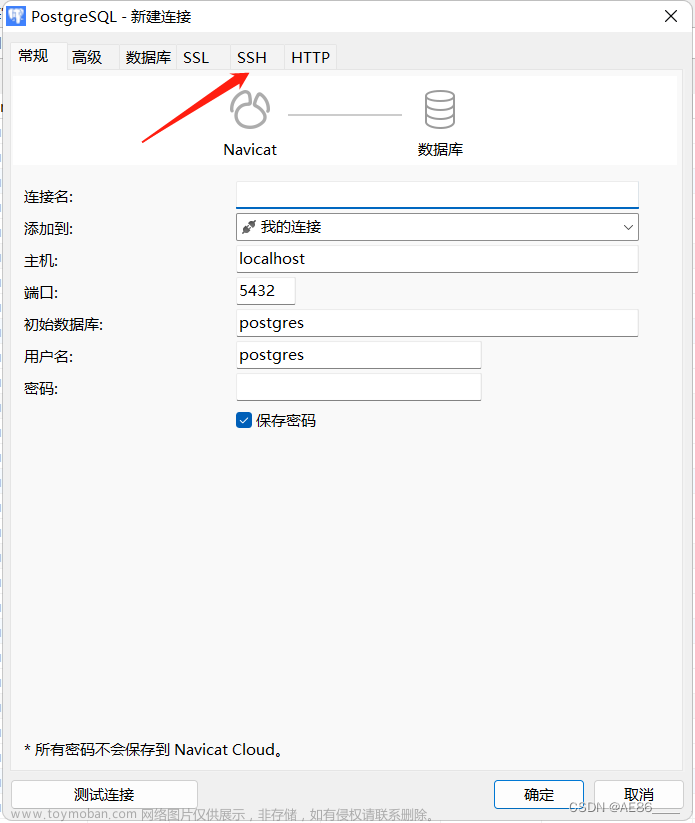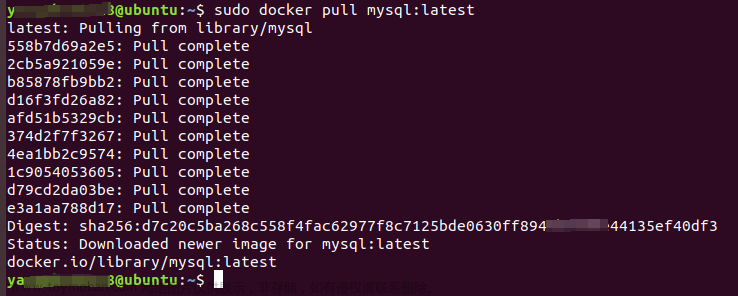ubuntu22下配置postgresql远程访问
1、服务器监听地址, 默认只监听了127.0.0.1 ,要改成任意地址。
odoo@hxhome:~$ netstat -antl | grep 5432 | grep LISTEN
tcp 0 0 127.0.0.1:5432 0.0.0.0:* LISTEN
cd /etc/postgresql/14/main
vim postgresql.conf
找到下面这一行
#listen_addresses = 'localhost' # what IP address(es) to listen on;
#去掉注释,将localhost改成*
listen_addresses = '*' # what IP address(es) to listen on;
2、修改pg_hba.conf 文件
odoo@hxhome:/etc/postgresql/14/main$ vim pg_hba.conf
# IPv4 local connections:
host all all 127.0.0.1/32 scram-sha-256
# 找到上面这一行, 在下面新增一行
host all all 192.168.0.0/16 scram-sha-256
# 这样配置就没问题了, 不过一开始测试的时候我改成0.0.0.0/32 这样不行,不知道是什么原因
3、重启服务
sudo systemctl restart postgresql
监听地址为任意地址了文章来源:https://www.toymoban.com/news/detail-707852.html
odoo@hxhome:~/odoo16$ netstat -antpl | grep 5432 | grep LISTEN
(并非所有进程都能被检测到,所有非本用户的进程信息将不会显示,如果想看到所有信息,则必须切换到 root 用户)
tcp 0 0 0.0.0.0:5432 0.0.0.0:* LISTEN -
tcp6 0 0 :::5432 :::* LISTEN -
用navicat连接测试成功。文章来源地址https://www.toymoban.com/news/detail-707852.html
到了这里,关于# ubuntu22下配置postgresql远程访问的文章就介绍完了。如果您还想了解更多内容,请在右上角搜索TOY模板网以前的文章或继续浏览下面的相关文章,希望大家以后多多支持TOY模板网!